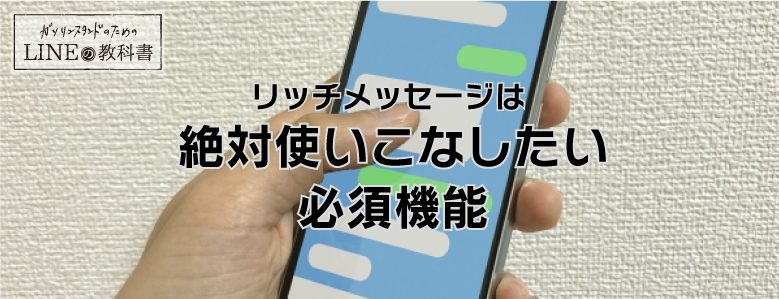LINEで文字以外も送ってみたいSSの皆さんこんにちは、グリットすぎたです。
LINE公式アカウントの目玉機能のひとつ、「リッチメッセージ」。
使いこなせれば、文字だけの配信よりもグッと情報が伝わりやすくなります。
必ず使いこなしたい機能なので、ぜひ使い方を覚えてみてくださいね!
リッチメッセージとは
「リッチメッセージ」とは、画像にリンクを貼って、メッセージ配信できる機能。
画像をタップすることで、予約ページやLINEクーポン画面にアクセスしてもらえます。
また、「写真」よりも画像が大きく表示されることから、テキスト情報を画像の中に組み込んで、普通のメッセージよりも視覚的にわかりやすくすることができます。
「リッチメッセージ」と「写真」の違い
トーク画面での見た目とタップをした時の反応に違いがあります。
トーク画面での見た目
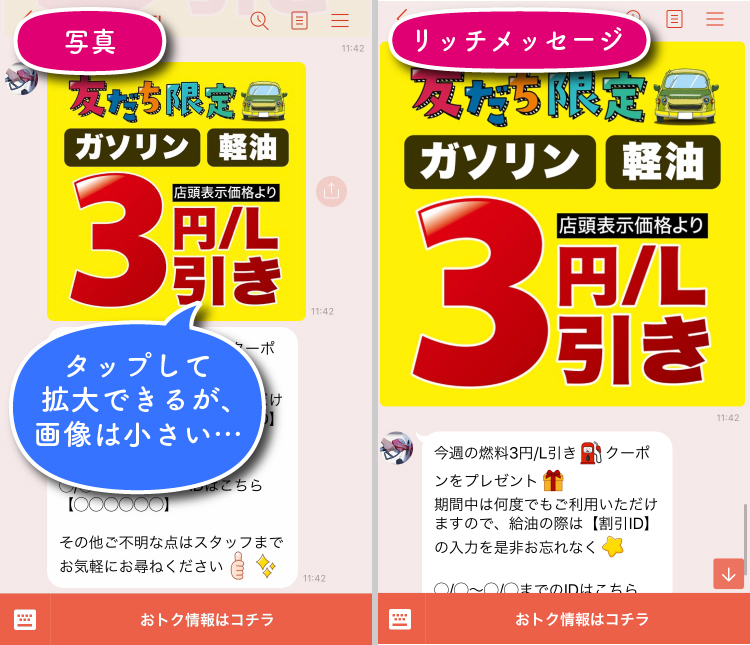
トーク画面では、「写真」はテキストの吹き出し同様に、アイコンの横にサムネイルが小さく表示されます。
対して、「リッチメッセージ」は画面の横幅いっぱいに大きく表示されるのが特徴です。
タップした時の反応
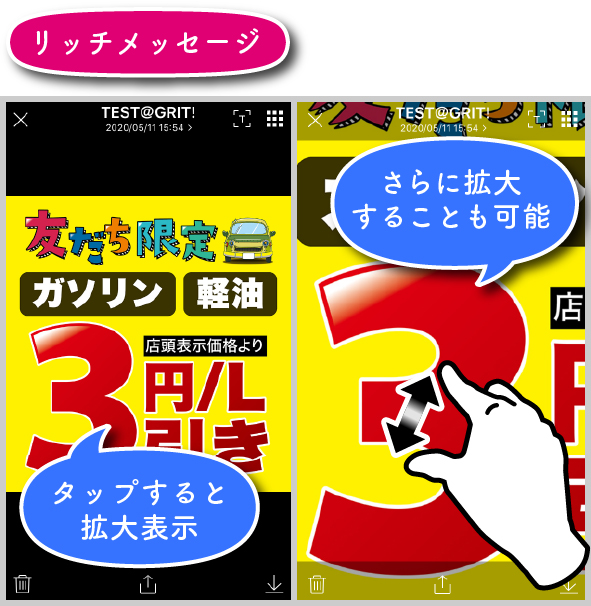
タップをすると「写真」は拡大されるのに対し、「リッチメッセージ」はあらかじめ設定しておいたリンク先に遷移させることができます。
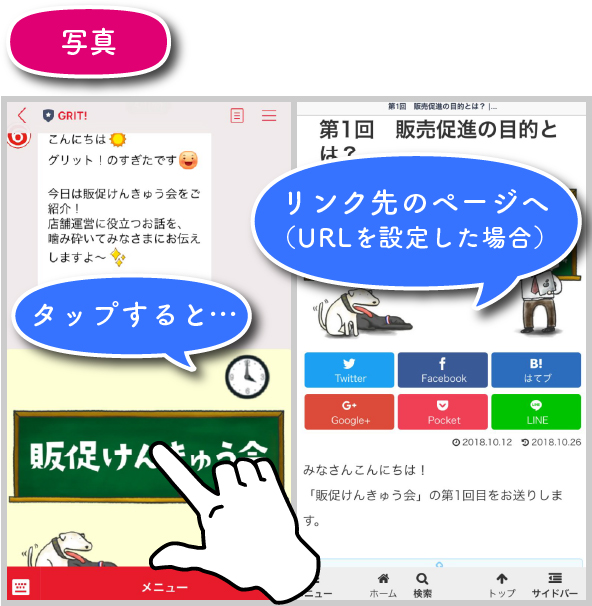
ちなみに、リンクを何も設定せず、タップしても何も反応しないようにすることも可能です。

リッチメッセージ作成から配信までの流れ
リッチメッセージ作成画面とメッセージ配信画面は別になっています。
- リッチメッセージ作成画面で、あらかじめ画像とリンクを作成
- メッセージ作成画面で、作成しておいたものを選択して配信
また、必要なものは「1040px角の正方形の画像1枚」もしくは「横幅1040pxの長方形の画像1枚」です。
タップ領域が複数に分割されたものを選びたい場合は、正方形1枚に画像をまとめておかなくてはいけません。
※設定画面上で画像を作成することもできます。
リッチメッセージ作成画面で作成する
まずはリッチメッセージ作成画面で、あらかじめ画像とリンクを作成します。
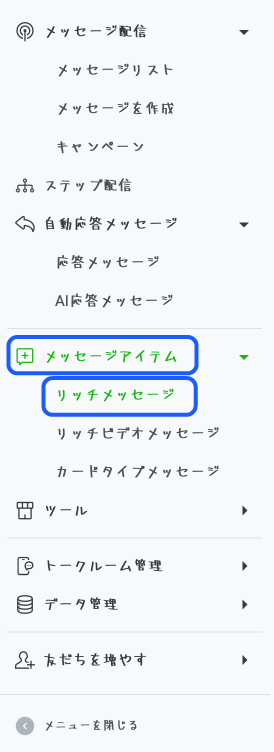
テンプレートを選び、画像をアップロードする
1.リッチメッセージのタイトルを入力
プッシュ通知やトーク一覧、リッチメッセージ非対応機種で画像の代わりに表示される文字列です。

2.画像のテンプレートを選択
正方形にはタップできる領域が2〜6つに分割されたものがあります。
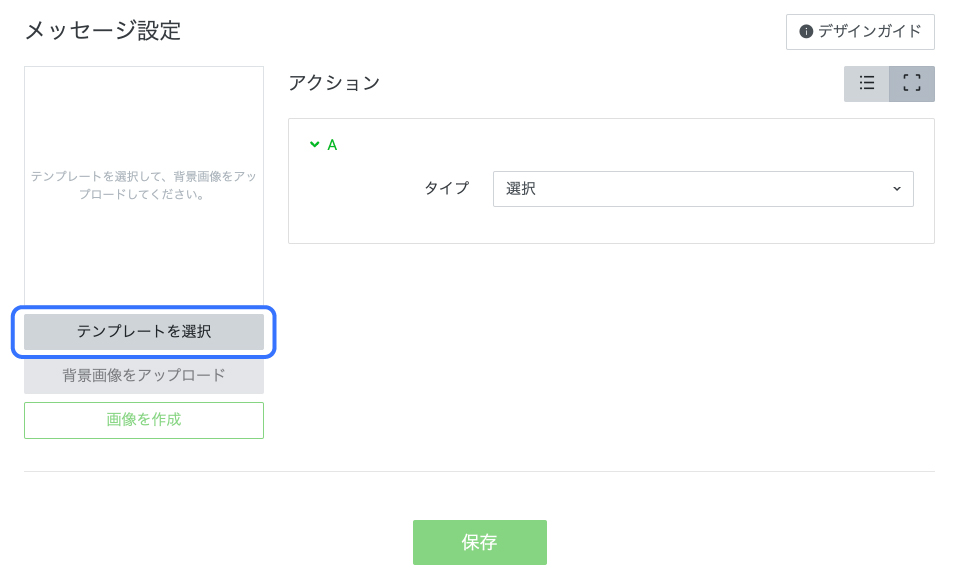
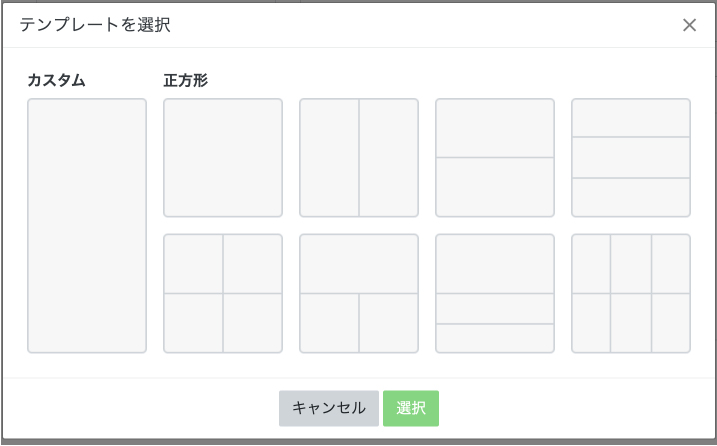
▲テンプレート(押せるボタンの形・数)を選択する
3.背景画像をアップロード
1040ピクセル×1040ピクセルの正方形の画像を1枚、もしくは横幅1040ピクセルの長方形の画像を1枚をアップロードします。
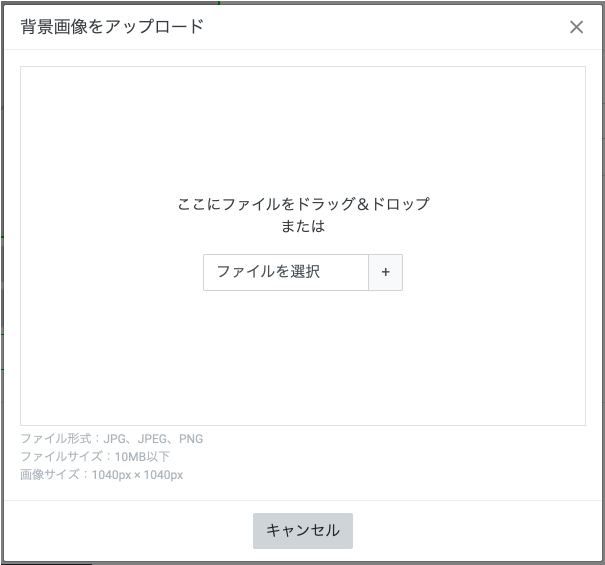
つまり、テンプレートの形に合わせて作られたデザインの画像が必要です。
自身で画像を作成する場合には、右上の「デザインガイド」より「テンプレートをダウンロード」できるので活用しましょう。
タップ領域が複数あるリッチメッセージは、伝えたい情報が複数ある場合に複数回配信しなくてすむので便利です。
しかし、画像の作成は手間がかかるので、正方形1枚のものからチャレンジしてみてくださいね。
この設定画面上で「画像を作成する」場合の作り方は別記事で紹介します!
タップした時のアクションを設定
テンプレートを選び、画像がアップロードされると以下のような画面になります。
ここからアクションを設定していきます。

アクションとは、リッチメッセージをタップした時の挙動のこと。
1.リンク
2.クーポン
3.何も選択しない
の3つから選ぶことができます。
1.リンク
URLのリンク先を表示します。
アクションラベルにはリンク先のタイトルを入れておきます。
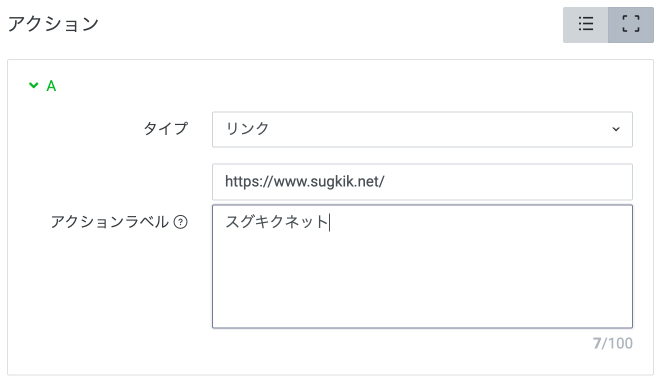
2.クーポン
あらかじめ作っておいたクーポンを表示させます。
アクションラベルにはクーポンのタイトルを入れておきます。
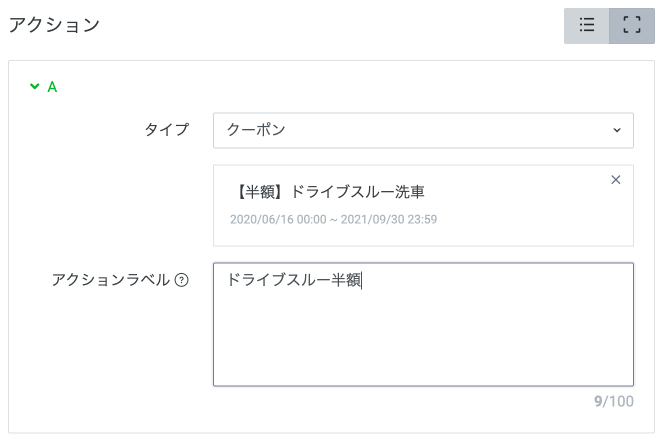
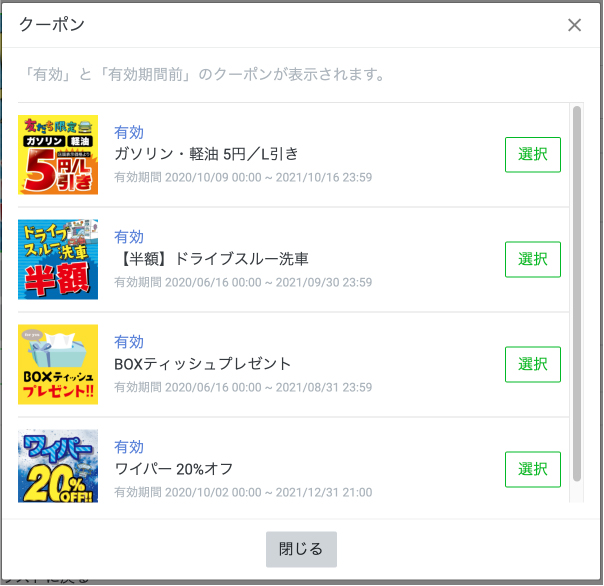
3.何も選択しない
リンク・クーポンを選択せず、そのまま作成を完了することもできます。
この場合、リッチメッセージはタップしても何も反応しません。
この方法は、ただ大きく画像を表示させたい時に使えます。

最後に忘れず「保存」をクリックして、作成完了です。
▼タップ領域が4つの場合はそれぞれにアクションを設定する
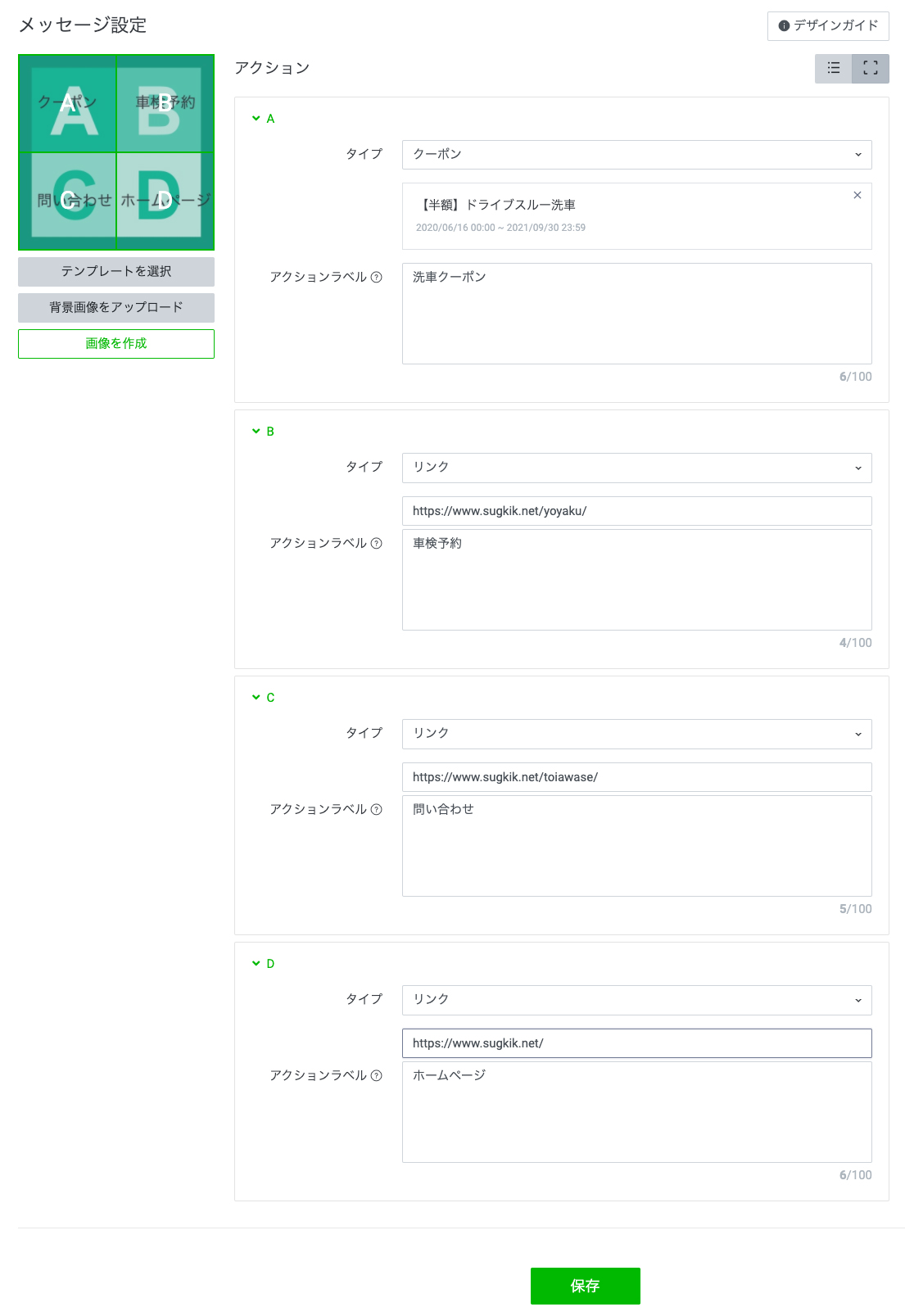
メッセージ作成画面で配信する
先ほど作成したリッチメッセージを、メッセージ作成画面から配信してみます。
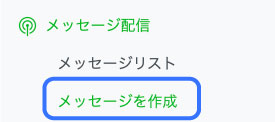
まず、メッセージ作成画面で、リッチメッセージを選択します。
あらかじめ作成しておいたリッチメッセージが一覧で表示されます。
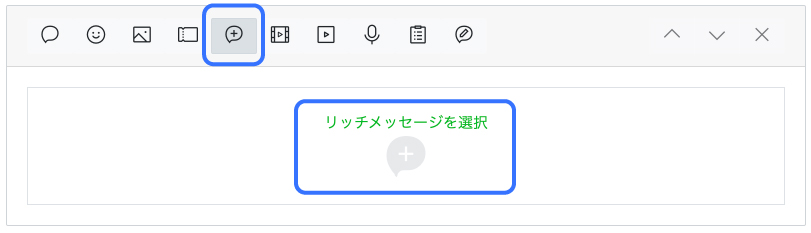
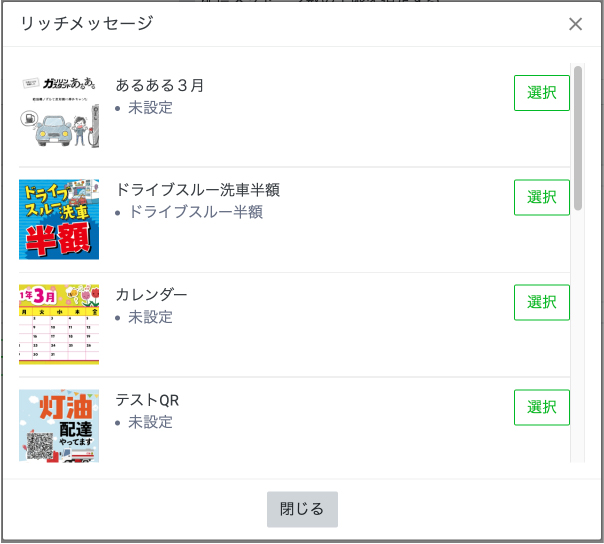
▲あらかじめ作成しておいたリッチメッセージを選択
右下にプレビュー画面が表示されます。
このように、テキストと組み合わせれば、バッチリ情報が伝わります!
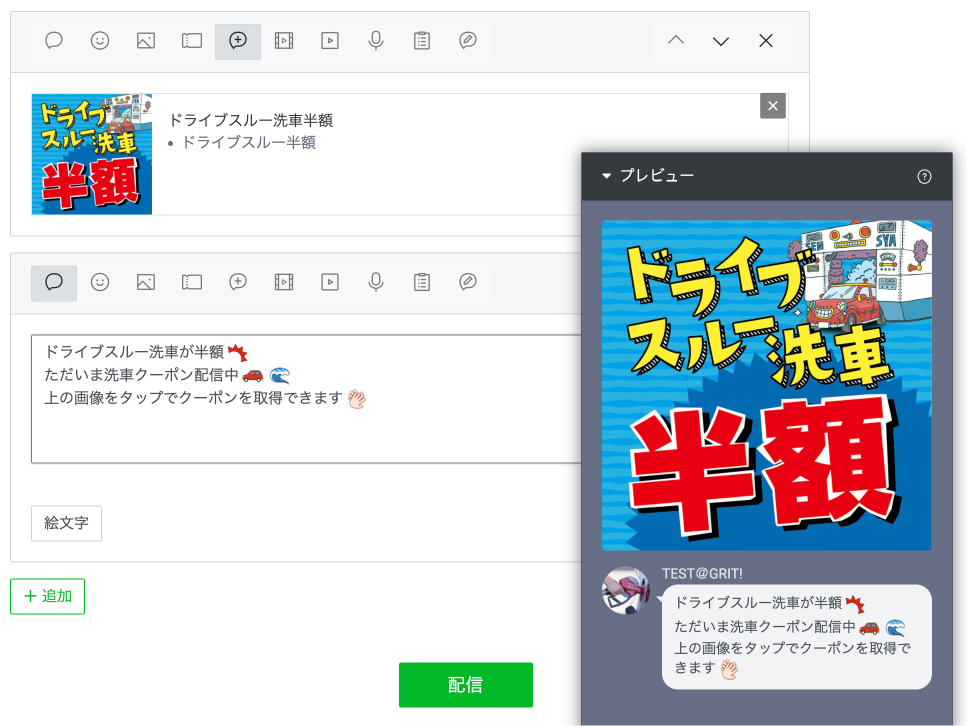
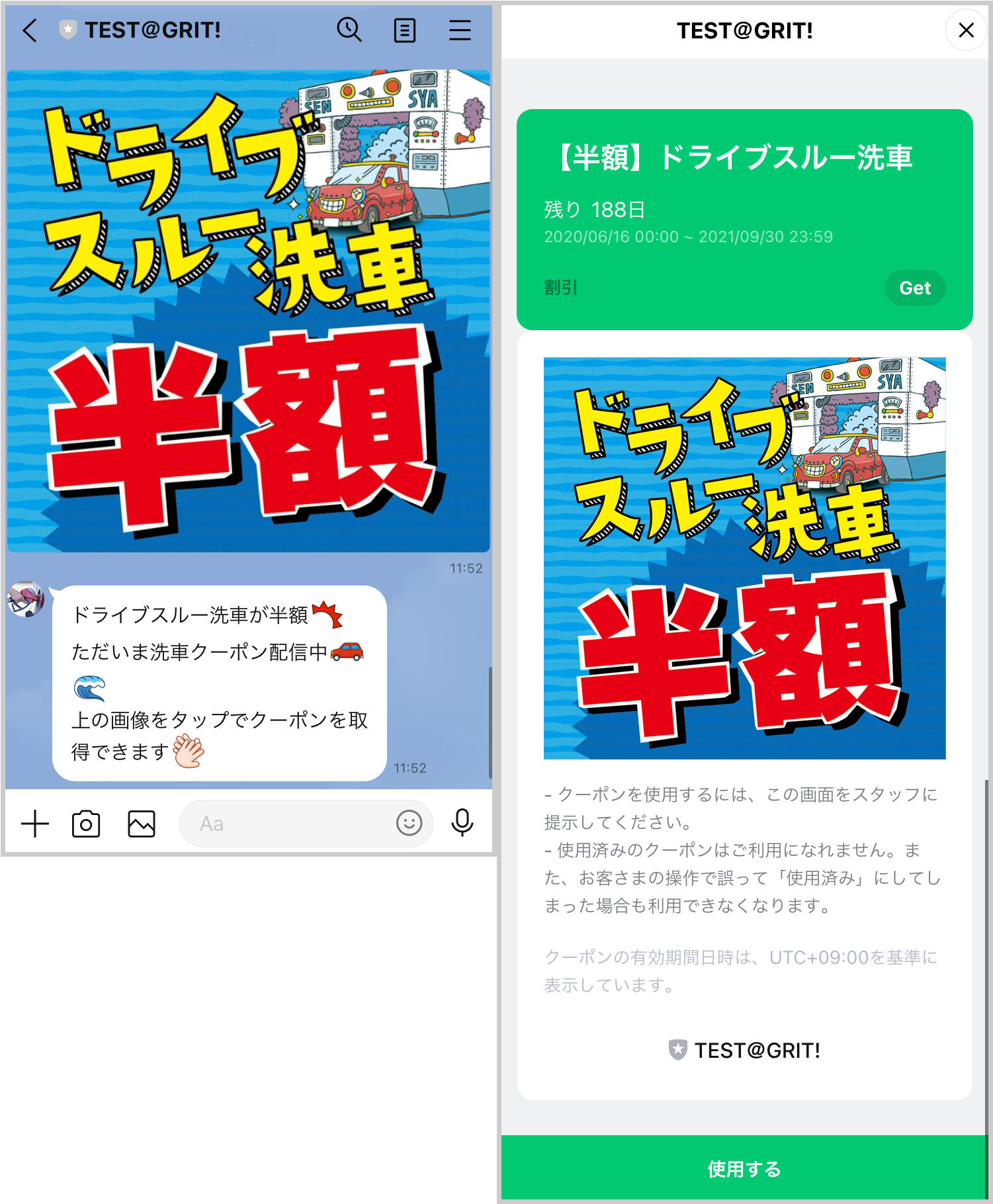
▲実際に配信された時のトーク画面
まとめ
リッチメッセージは使いこなせれば、文字だけの配信よりもグッと情報が伝わりやすくなります。
ぜひ使ってみてくださいね!